Aumentar a participação em um novo evento ao vivo no Yammer
Observação: Este tópico descreve os recursos no novo Yammer. Para obter mais informações sobre como usar esse recurso no Yammer clássico, confira envolvimento da unidade em um evento clássico do Yammer ao vivo.
Use estas práticas recomendadas para orientar o envolvimento em um evento Yammer ao vivo:
-
Em seu convite, lembre as pessoas de que elas podem participar de seus dispositivos.
-
Escolha um horário que funcione em quantos fusos horários os participantes forem possíveis.
-
Convide pessoas usando as ferramentas mais usadas: Yammer, Microsoft Teams, Outlook ou Microsoft Office SharePoint Online no Microsoft 365. E não hesite em enviar um lembrete do dia antes e logo a direita antes do evento que ele funciona!
-
Crie uma impulso ao fazer com que os participantes façam perguntas na semana antes do evento.
-
Motivar os colaboradores usando pergunta e resposta para marcar as melhores respostas às perguntas pedidas durante o evento.
Usar pergunta e resposta em um evento ao vivo – para participantes
-
Os participantes podem optar por fazer uma pergunta ou fazer um comentário.
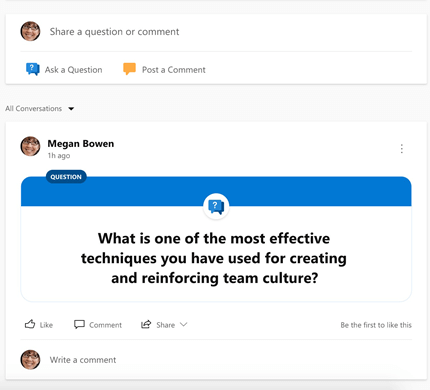
Qualquer pessoa na Comunidade Yammer pode responder uma pergunta respondendo a ela.
-
Dica: Em sua resposta, considere adicionar um link para o local em que a pergunta foi respondida: Talvez um local no vídeo ou uma Yammer ou Microsoft Teams conversa.
-
Administradores da Comunidade ou a pessoa que está fazendo a pergunta pode marcar a melhor resposta. A melhor resposta é mostrada na parte superior da lista, facilitando a verificação dos participantes para obter melhores respostas. Os participantes podem focalizar a melhor resposta para ver quem forneceu a resposta.
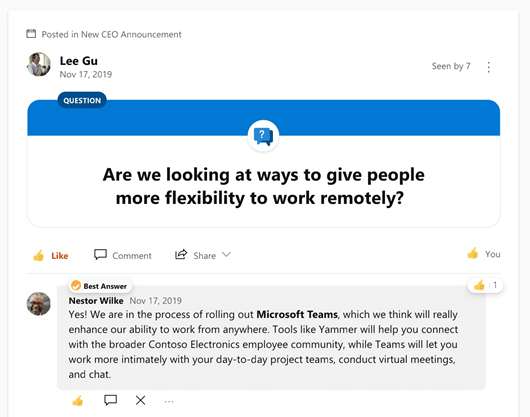
Se você fizer a pergunta, verá o ícone de marca de seleção nas respostas que pode ser usado para marcar a melhor resposta.
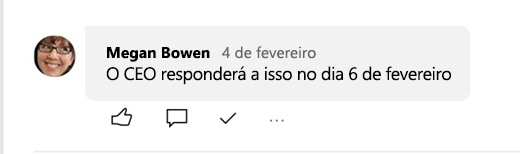
-
Ao usar a versão da Web do Yammer, você pode selecionar se deseja ver todas as perguntas ou apenas as perguntas que não tenham a melhor resposta marcada.
Na parte superior do feed de conversas, clique em todas as conversase selecione todas as perguntas ou perguntas não respondidas.
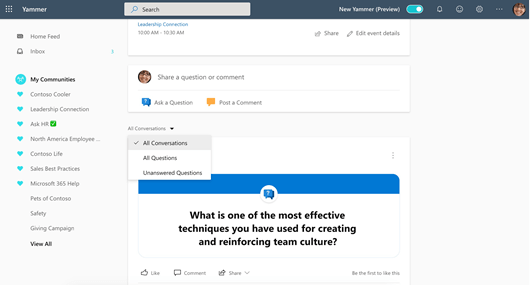
Monitorar perguntas durante um evento ao vivo para organizadores
O organizador e todos os administradores de comunidade podem ajudar a gerenciar perguntas durante um evento.
-
Para procurar perguntas que não tenham a melhor resposta marcada, use o filtro conversas e selecione perguntas não respondidas.
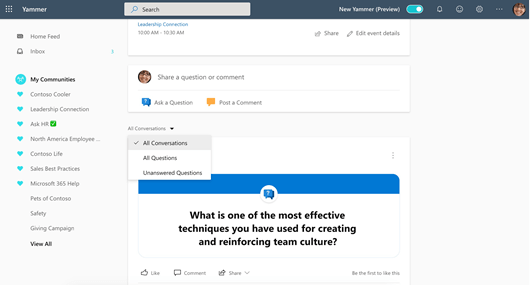
-
Para marcar um comentário como a melhor resposta, nas opções abaixo da resposta, selecione o ícone de marca de seleção .

Dica: Você pode substituir a melhor resposta.
-Se uma resposta for melhorada, sob a nova melhor resposta, selecione melhor resposta.
-Se você acha que a melhor resposta atual está errada e a pergunta ainda está não atendida, na mensagem com a resposta incorreta ou incorreta, selecione o ícone X . -
Para perguntar a alguém específico para responder a pergunta, responda e @mention-la.
-
Nas melhores respostas, considere adicionar um link para um local no vídeo ou um link para uma Yammer ou Microsoft Teams conversa onde a pergunta foi respondida.
Confira também
Novo Yammer: compartilhar e mover conversas
Compartilhar um link para um ponto de extremidade em um vídeo de fluxo










